Anzeigen von E-Mail-Nachrichten nach Unterhaltung in Outlook
Wenn Sie die meisten Kontotypen zu Outlook hinzufügen, werden Ihre Nachrichten standardmäßig in Unterhaltungen angezeigt. Eine Unterhaltung enthält alle Nachrichten im selben Thread mit derselben Betreffzeile.
Hinweis: Wenn die Schritte auf dieser Registerkarte "Neues Outlook " ihrem Bildschirm entsprechen, verwenden Sie möglicherweise noch nicht das neue Outlook für Windows. Wählen Sie Klassisches Outlook aus, und führen Sie stattdessen diese Schritte aus.
Anzeigen von Nachrichten, die nach Unterhaltungen gruppiert sind, in neuem Outlook
-
Wählen Sie oben auf der Seite Einstellungen

-
Wählen Sie unter Nachricht organization eine der Optionen aus, je nachdem, ob Sie E-Mails nach Unterhaltung gruppiert oder als einzelne Nachricht anzeigen möchten.
-
Wenn Sie E-Mail nach Unterhaltung gruppiert anzeigen auswählen, wählen Sie unter Lesebereich anordnen eine der Optionen aus: Neueste oben oder Neueste unten oder Jede Nachricht separat anzeigen.
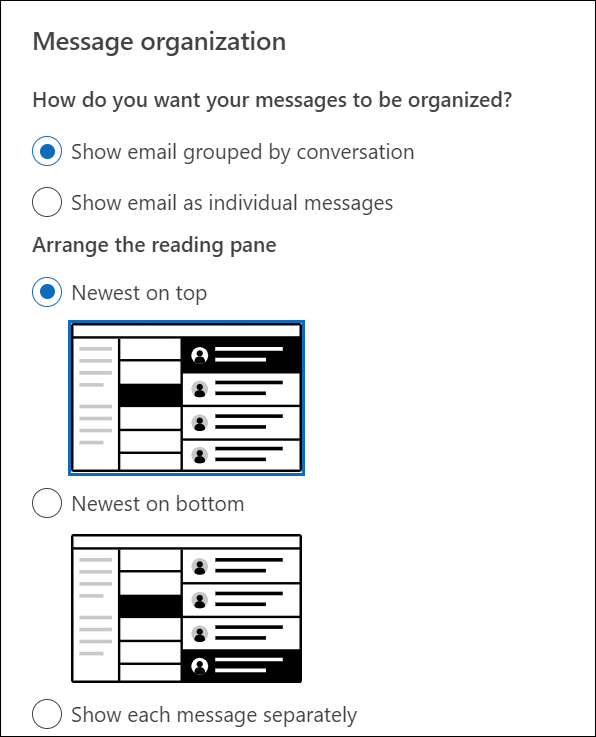
-
Verwenden der Unterhaltungsansicht
-
Wählen Sie in einem beliebigen E-Mail-Ordner, z. B. Ihrem Posteingang, Die Option Anzeigen > Als Unterhaltungen anzeigen aus, um die Unterhaltungsansicht ein- oder auszuschalten.
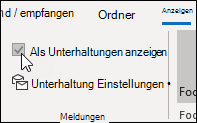
-
Wählen Sie Alle Postfächer oder Dieser Ordner aus.
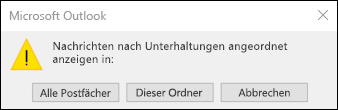
Unterhaltungen, die mehrere Nachrichten enthalten, werden im Nachrichtenliste durch ein dreieckiges Symbol zum Erweitern/Reduzieren 

Innerhalb jeder Unterhaltung werden Nachrichten mit der neuesten Nachricht oben sortiert. Diese Sortierreihenfolge kann nicht geändert werden.
Wenn Sie eine neue Nachricht erhalten, die Teil einer Unterhaltung ist, wird die gesamte Unterhaltung an den Anfang Ihrer Nachrichtenliste verschoben.
In allen Unterhaltungen mit ungelesenen Nachrichten ist der Betreff fett formatiert, und die Anzahl von ungelesenen Nachrichten wird neben dem Betreff angezeigt. Wenn Sie die Unterhaltung erweitern, haben alle ungelesenen Nachrichten eine fett formatierte Überschrift.
Unterhaltungsoptionen ändern
Es gibt mehrere Konversationsoptionen, die Sie ändern können.
-
Wählen Sie in einem beliebigen E-Mail-Ordner wie Ihrem Posteingang die Option >Unterhaltungseinstellungen anzeigen aus.
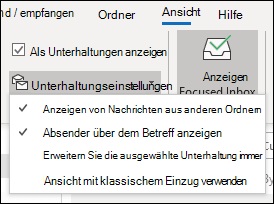
-
Wählen Sie eine der verfügbaren Optionen aus.
-
Anzeigen von Nachrichten aus anderen Ordnern Verwenden Sie diese Option, um Nachrichten in der Unterhaltung anzuzeigen, die in andere Ordner verschoben wurden, sowie nachrichten, die Sie gesendet haben, die in Ihrem Ordner "Gesendete Elemente" gespeichert sind.
-
Absender über dem Betreff anzeigen Wenn Sie diese Option auswählen, werden die Absendernamen am Anfang der Unterhaltung anstelle des Unterhaltungsthemas angezeigt.
-
Ausgewählte Unterhaltung immer erweitern Diese Option gilt nur für die aktuell ausgewählte Unterhaltung. Die beim Aktivieren dieses Kontrollkästchens ausgewählte Unterhaltung wird immer erweitert angezeigt.
-
Verwenden der klassischen Einzugsansicht In der klassischen Einzugsansicht werden Nachrichten in der Unterhaltung eingerückt angezeigt, basierend auf ihrer Position innerhalb der Unterhaltung.
-
Nach Unterhaltung gruppierte Nachrichten anzeigen
-
Wählen Sie oben auf der Seite Einstellungen

-
Wählen Sie unter Nachricht organization eine der Optionen aus, je nachdem, ob Sie E-Mails nach Unterhaltung gruppiert oder als einzelne Nachricht anzeigen möchten.
-
Wenn Sie E-Mail nach Unterhaltung gruppiert anzeigen auswählen, wählen Sie unter Lesebereich anordnen eine der Optionen aus: Neueste oben oder Neueste unten oder Jede Nachricht separat anzeigen.
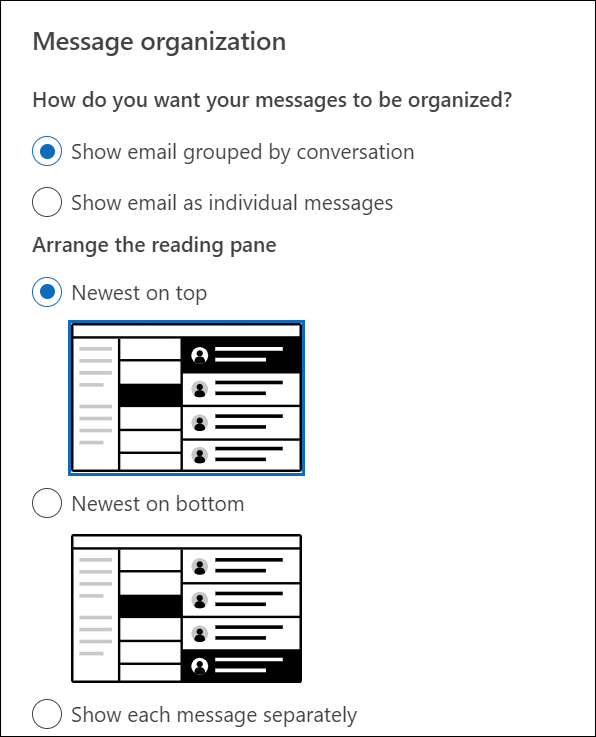
-
Siehe auch
Anzeigen von E-Mail-Nachrichten nach Unterhaltung in Outlook für Mac










